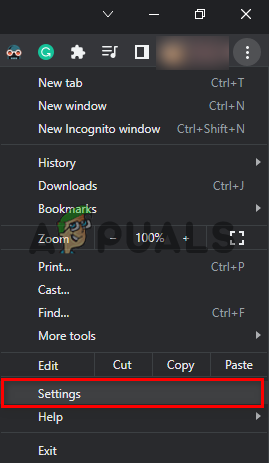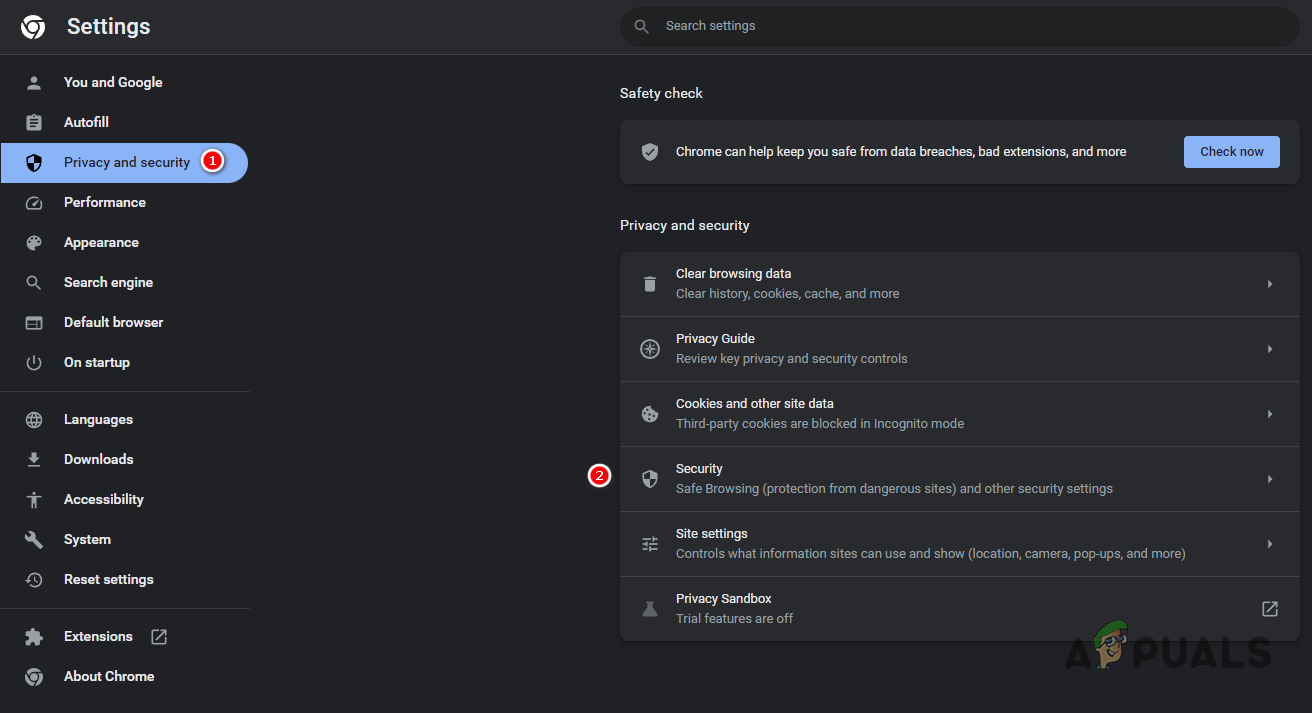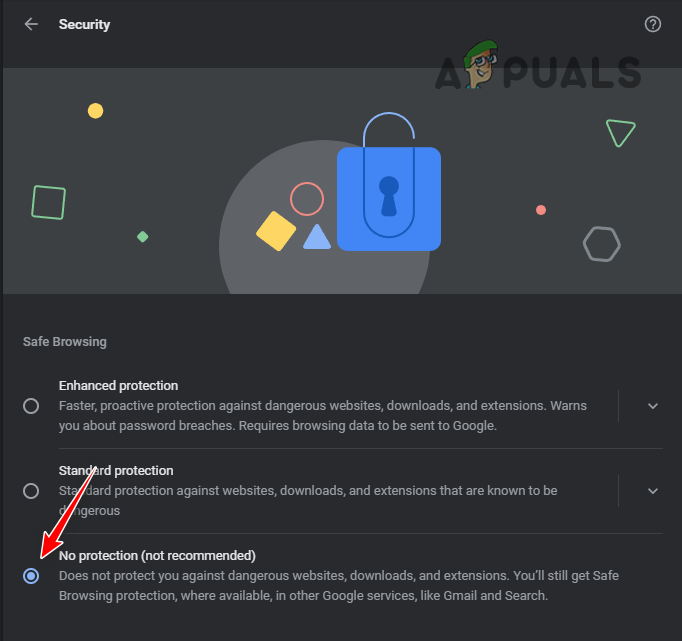Исправлено: на этой странице возникла проблема
При попытке загрузить любой веб-сайт в браузерах на базе Chromium, таких как Google Chrome, Microsoft Edge и Brave, вы можете увидеть сообщение об ошибке «На этой странице возникла проблема». Это сообщение сопровождается кодом ошибки «SIGILL.
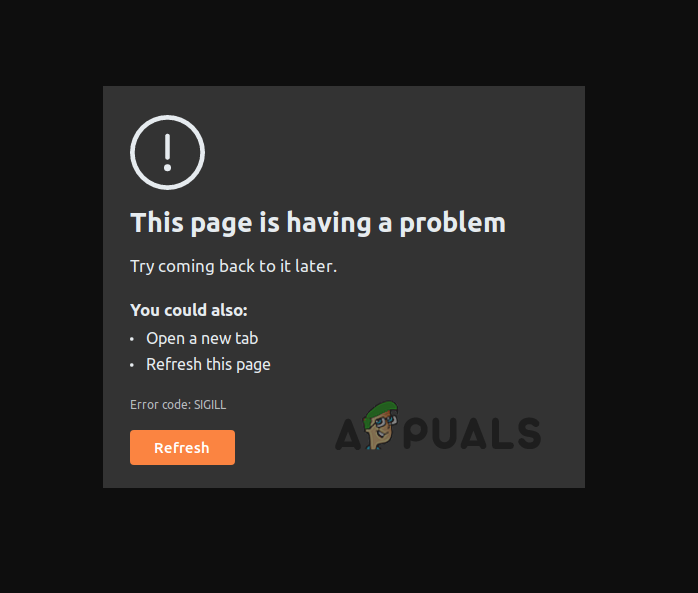
Программы для Windows, мобильные приложения, игры - ВСЁ БЕСПЛАТНО, в нашем закрытом телеграмм канале - Подписывайтесь:)
В основном это происходит в Linux и его дистрибутивах, таких как Ubuntu и Fedora Linux. Многие пользователи сообщают, что эта ошибка начала возникать после того, как они обновили Fedora Linux до Fedora 37 или 38.
Чтобы помочь вам устранить эту ошибку, мы подготовили это руководство, в котором показаны все возможные решения кода ошибки SIGILL.
1. Обновите свой браузер.
Большое количество пользователей дистрибутивов Linux столкнулись с ошибкой SIGILL в своих браузерах на базе Chromium и сообщили об этом на форумах. Из-за огромного количества сообщений на этих форумах Microsoft, Brave и многие другие разработчики быстро выпустили обновления для своих браузеров, устраняющие эту проблему.
Поэтому, прежде чем пробовать какие-либо сложные методы устранения неполадок, первое, что вам следует сделать, это загрузить последнюю версию браузера. Скорее всего, это решит вашу проблему.
Однако, если ошибка не исчезла даже после обновления браузера, попробуйте решения, перечисленные ниже.
2. Установите для безопасности значение «Нет защиты» (для пользователей Google Chrome).
Если вы столкнулись с этой ошибкой именно в своем браузере Google Chrome, решение, которое сработало для многих людей в Интернете, — это установка уровня безопасности браузера на «Нет защиты».
Хотя это может показаться опасным, пока у вас активно антивирусное программное обеспечение и/или брандмауэр, ваша работа в Интернете останется совершенно безопасной, даже если вы установите для безопасности Chrome значение «Нет защиты».
Выполните действия, перечисленные ниже, чтобы установить для уровня безопасности Google Chrome значение «Нет защиты»:
- Откройте Гугл Хром.
- Нажмите на три точки в правом верхнем углу окна и выберите «Настройки».

- Нажмите «Конфиденциальность и безопасность» в списке опций слева.
- Выберите Безопасность.

- Выберите «Нет защиты».

Выполнив эти шаги, загрузите веб-сайт и посмотрите, возникает ли у вас та же ошибка. Если ошибка продолжает возникать, попробуйте следующее решение, которое мы перечислили ниже.
3. Откатитесь на более старую версию браузера.
Если вы столкнулись с этой ошибкой в Linux, Ubuntu или Fedora Linux, эта ошибка может быть результатом проблемы несовместимости вашего браузера и ОС.
Таким образом, переход на более старую версию вашего браузера имеет высокую вероятность решить вашу проблему.
Самый простой способ понизить версию вашего браузера — ввести команду в терминале Linux. Сначала откройте окно терминала, одновременно нажав Ctrl + Alt + T.
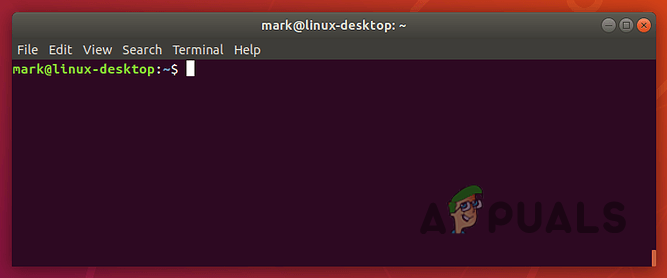
Если вы используете Microsoft Edge, вставьте следующую команду в терминал и нажмите Enter. Это приведет к откату вашего браузера до версии 112.0.1722.48, которая является совершенно стабильной версией.
sudo apt install microsoft-edge-stable=112.0.1722.48-1
Если вы используете бета-версию Edge или версию для разработчиков, просто замените «stable» на «beta» или «dev» в приведенной выше команде.
Если вы используете любой другой браузер, например Mozilla Firefox, вам нужно будет ввести следующие команды:
Политика apt-cache Firefox wget dpkg -i Firefox-91.0.tar.bz2
Команда политики apt-cache используется для поиска последней версии браузера, установленной в вашей системе. Команда wget используется для загрузки более старой версии браузера из Интернета, а команда dpkg -i используется для установки загруженного пакета.
4. Установите бета-версию или версию Microsoft Edge для разработчиков.
Согласно многочисленным онлайн-отчетам, пользователи решили эту проблему, просто установив бета-версию или версию Microsoft Edge для разработчиков. Эти версии Microsoft Edge регулярно обновляются, добавляя функции, недоступные в обычной версии.
Похоже, существует проблема совместимости между обычной версией Edge и последними сборками дистрибутивов Linux. Поэтому установка бета-версии браузера или версии для разработчиков может решить вашу проблему.
Чтобы загрузить любую из этих версий, посетите этот сайт. Обязательно нажмите стрелку рядом с надписью «Загрузить» и выберите версию Linux.
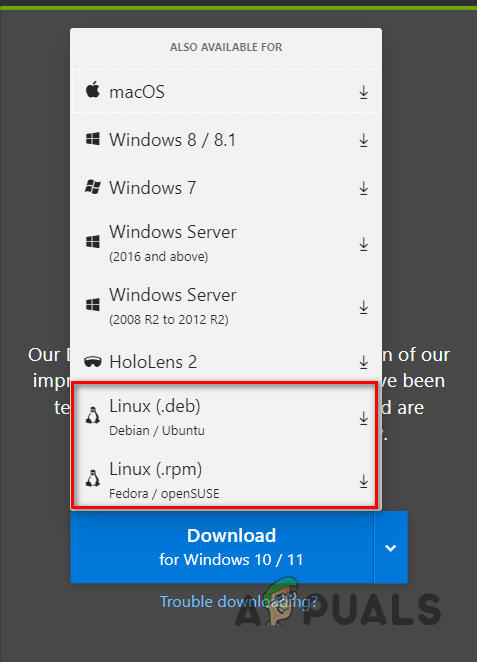
Альтернативно вы можете просто ввести эту команду в терминал, чтобы установить Edge Dev или Beta.
sudo apt установить microsoft-edge-dev sudo apt установить microsoft-edge-beta
После того, как он будет загружен и установлен на ваш компьютер, вы сможете без проблем пользоваться Интернетом.
5. Вернитесь к более старой версии Fedora Linux (если применимо).
Если вы используете ОС Fedora Linux, откат или переход на более старую версию ОС с высокой вероятностью решит вашу проблему. Это связано с тем, что ошибка, по-видимому, связана с версиями 37 и 38 Fedora Linux. Поэтому откат к предыдущей версии может устранить ошибку.
Прежде чем выполнить откат, убедитесь, что вы создали резервную копию своих данных. Этот шаг важен, поскольку переход на более раннюю версию Fedora Linux может потенциально повредить вашу систему. Для резервного копирования данных вы можете использовать различные инструменты, такие как команда tar или специальное программное обеспечение для резервного копирования.
Когда вы будете готовы выполнить откат, вы можете сделать это двумя способами: выполнить временный откат или постоянный.
Чтобы выполнить временный откат, перезагрузите систему и удерживайте клавишу Shift на клавиатуре во время загрузки ОС. Это приведет к появлению загрузчика, который позволит вам выбрать предыдущее развертывание ОС.
Чтобы выполнить постоянный откат, сначала вам нужно будет открыть терминал (нажмите Ctrl + Alt + T) и выполнить следующие команды:
sudo systemctl остановить цинкати.сервис sudo rpm-ostree откат -r
Первая команда отключает автоматические обновления, а вторая команда отмечает предыдущее развертывание ОС как ОС по умолчанию и мгновенно перезагружается в нее.
Если у вас есть дополнительные вопросы по процессу отката, вы можете посетить официальный Веб-сайт проекта Fedora за помощью.
Программы для Windows, мобильные приложения, игры - ВСЁ БЕСПЛАТНО, в нашем закрытом телеграмм канале - Подписывайтесь:)